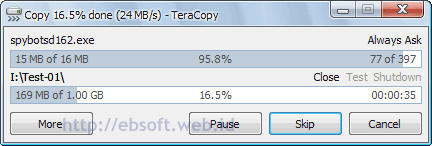"
Antivirus paling bagus", "
antivirus yang tidak perlu update", "
antivirus paling canggih". Itu adalah contoh keyword tentang antivirus yang digunakan visitor mendarat di rumah onlineku ini. Jika kalian masih dipusingkan dengan antivirus, aku sudah memutuskan tidak meng-install antivirus di komputerku.
Kenapa saya tidak memakai antivirus?
Alasan utama adalah
antivirus sangat besar menyita resource komputer, sehingga komputer menjadi lambat. Sebagian resource komputer hanya di sita oleh antivirus, apalagi kalau ditambah
anti spyware +
firewall. Antivirus yang butuh memory gede contohnya
McAfee dan
Symantec/Norton.
Alasan lain adalah,
antivirus harus update secara teratur. Kalo tidak diupdate, percuma aja memakai antivirus. Update berarti butuh download, berarti harus buang-buang bandwidth. Apalagi jika memakai internet limited atau dial-up. Sekali
Download update antivirus, filenya mencapai puluhan megabyte (
update Symantec ukurannya 30Mb lebih). Ini adalah alasan lainnya untuk
tidak percaya antivirus.
Oh ya anda sudah tau kan,
Keamanan selalu bertolak belakang dengan kenyamanan? Anda bisa menerapkan beberapa triks di bawah ini sesuai dengan situasi dan kondisi anda.
Bagaimana Memproteksi Komputer dari Virus, Spyware, Adware, Mallware, Trojan Tanpa Antivirus?
 1. Familiar With File types
1. Familiar With File types
Kita perlu mengenali tipe-tipe file untuk menghindari virus menyerang dengan metode rekayasa sosial (social engineering) seperti kasus
virus brontok.
Berikut ini adalah jenis-jenis file yang umum di pakai:
- File Musik: .Mp3, .Wma, .Wav, .Midi.
- File Video/Movie: .Wmv, .Mov, .Rm, .Mpeg, .Mpg.
- File Dokumen: .Doc, .Xls, .Ppt, .Pdf.
- File Image/Picture: .Jpg, .Jpeg, .Gif, .Png, .Tiff, .Bmp, .Ico.
- File Web: .Php, .Html, .Htm, . Asp, .Xml, .Asp.
- File Arsip: .Zip, .Rar, .Tar.gz.
- File Applikasi*: .EXE, .MSI
- File berbahaya lainnya*: .Bat, .Reg, .Com
- * jangan pernah double click file ini jika kalian tidak mengenali file tersebut
Secara default Windows menyembunyikan file extension tersebut supaya tidak membingungkan user. Kita harus menampilkannya.
Cara menampilkan file extension:
- Buka window explorer (shortcut:
 + E )
+ E )
- Klik di [Tools]-[Folder Options]
- Dialog box otomatis akan terbuka
- Klik di tab [View]
- Pilih "Show hidden files and folders".
- Buang centang di "Hide extensions for known file types".
- Buang centang di "Hide protected operating system files".

Jadi setiap kali sebelum "
Double Click", tolong diperhatikan dulu extension file-nya. Jangan terkecoh dengan icon file. Icon suatu tipe file bisa berubah-ubah.
Contoh: Jika anda mau membuka file Microsoft word, extensionnya adalah .Doc. Tidak mungkin extension filenya adalah .Exe atau .Mp3. dan folder tidak pernah punya extensi. Virus Brontok dulu menginfeksi dengan menyamarkan dirinya sebagai file MS word, namun extension .EXE, dan folder dengan extensi .EXE.
Jangan pernah men double click file-file berextensi Exe, Msi, Bat, Reg, jika anda tidak mengenali file tersebut. Itu adalah file-file berbahaya yang berpotensi mengandung virus atau mallware lainnya.
Jika kalian sudah terbiasa file extension, komputer anda sudah 1 langkah lebih aman.

 2. Disable Feature Auto Run/Auto Play
2. Disable Feature Auto Run/Auto Play
Kita sudah mengenali tipe-tipe file, kita tidak akan mengklik file-file berbahaya lagi. Tapi USB dan CD Rom masih berbahaya. Feature auto run masih akan menjalankan file-file berbahaya tersebut jika kita mengaktifkan Auto Play

Jadi sekarang kita sekarang harus
disbale feature auto run/auto play ini untuk menghindari file beresiko di eksekusi pada saat CD atau USB dicolokkan.
Langkah meng-disable Auto Run/Auto Play:
- Klik Start > Run (shortcut:
 + R )
+ R )
- Ketikkan "gpedit.msc".
- Klik di "Computer Configuration" > "Administrative Templates" > "System" > Double-Click di "Turn off Autoplay".

- Pada Setting tab > cek pada "Enabled" > pilih "All drives" dari drop down menu > terus klik "Apply" > "Ok".

Untuk Windows Vista, feature auto play sudah dapat di configurasi per file type. Improvement yang sangat membantu. Aksesnya dari
Control panel >
Auto Play.
Sekarang Komputer anda sudah 2 langkah lebih aman.

 3. Block USB Flash Disk, CD ROM, Floppy Drive
3. Block USB Flash Disk, CD ROM, Floppy Drive
Ok, anda sudah lebih mengerti
how to deal with dangerous files, tapi masalahnya keluarga atau teman anda belum tau. Mereka bisa saja mencolokkan USB flash disk, memasukkan CD atau disket, sembarangan klik file, akhirnya komputer anda terinfeksi lagi

Jika komputer anda adalah komputer umum, pertimbangkan langkah ini. Jadi sekarang kita akan mem-
block USB dari Flash disk,
disable CD ROM dan
Disable Floppy Drive.
Tapikan USB sangat penting jaman sekarang? Yang bagusnya ini
bukan disable USB port, tapi khusus hanya memblok flash disk/pendrive/card reader dan lain-lainnya. Jadi
USB port akan tetap bisa di gunakan untuk keperluan USB lainnya misalnya: WebCam, Mouse USB, Blue tooth, dll. Dengan metode ini, kita juga dapat
menghindari pencurian data penting.
Program disable unable USB ini sangat berguna terutama buat para Admin komputer, ukuran kecil & standalone program (no installation needed)
Sekarang komputer anda sudah 3 langkah bebas virus.

 4. Create Limited User Account (untuk komputer multiuser)
4. Create Limited User Account (untuk komputer multiuser)

Jika komputer anda dipakai banyak orang,
komputer multiuser adalah komputer paling mudah bermasalah.
Buat account Administrator hanya satu. User Administrator mempunyai akses
unlimited terhadap sistem komputer. Kontrol komputer dari satu account administrator ini.
Buat account Guest atau buat account dengan username pengguna dengan akses limited (user biasa).
Jangan pernah memberikan akses Administrator. Jadi kelak seseorang yang login sebagai
guest atau
user biasa bebas menggunakan komputer dengan leluasa, tapi tidak bisa mengganti setting sistem komputer, termasuk tidak bisa menginstall atau uninstall program seenaknya.
Aku tidak perlu menyertakan
cara tutorial membuat User Account-kan?
Sekarang komputer anda sudah 4 langkah bebas virus.

 5. Lock .EXE Files
5. Lock .EXE Files
Tampaknya sudah berjalan dengan lancar, namun hari itu anda lupa meng-disable kembali USB port setelah anda memakainya. Jika kurang beruntung, komputer kita mungkin sudah terinfeksi

. Untuk mencegah penyakit lupa ini, kita
lock .EXE file supaya tidak bisa dijalankan pada drive flashdisk. Drive flashdisk akan berbeda-beda pada tiap komputer, tergantung partisi harddisk pada komputer.
Sekarang PC anda udah 5 langkah aman dari virus.

 6. Scan Files Online
6. Scan Files Online
Saya suka coba-coba program. Jika tidak ada antivirus, bagaimana mau install software? Spyware dan virus biasa banyak terdapat di freeware. Untuk yang satu ini, kita bisa scan file-file executable tersebut sebelum di install. Banyak sekali
free online file scanner yang bisa kita pakai. Jangan cuma memakai 1 scanner, tapi pakai beberapa service untuk memastikan program tersebut benar-benar aman sebelum di install.
 TotalScan: Antivirus yang dicover sangat banyak meliputi:
TotalScan: Antivirus yang dicover sangat banyak meliputi:
a-squared, AhnLab-V3, AntiVir, Authentium, Avast, AVG, BitDefender, CAT-QuickHeal, ClamAV, Comodo, DrWeb, eTrust-Vet, Ewido, F-Prot, F-Secure, Fortinet, GData, Ikarus, K7AntiVirus, Kaspersky, McAfee, McAfee+Artemis, Microsoft, NOD32, Norman, Panda, PCTools, Prevx1, Rising, SecureWeb-Gateway, Sophos, Sunbelt, Symantec, TheHacker, TrendMicro, VBA32, ViRobot, VirusBuster.
 Filterbit: Antivirus engine yang dicover meliputi: AVG scan engine, ClamAV, Eset scanning engine, eTrust Engine, McAfee VirusScan Enterprise, Microworld (Kaspersky) Scan engine, Norman Scan Engine, VirusBuster EDK.
Filterbit: Antivirus engine yang dicover meliputi: AVG scan engine, ClamAV, Eset scanning engine, eTrust Engine, McAfee VirusScan Enterprise, Microworld (Kaspersky) Scan engine, Norman Scan Engine, VirusBuster EDK.
 Jotti Virus Scan: Antivirus yang dicover: A-Squared , AntiVir , ArcaVir , Avast , AVG Antivirus , BitDefender , ClamAV , CPsecure , Dr.Web , F-Prot Antivirus , F-Secure Anti-Virus , G DATA , Ikarus , Kaspersky Anti-Virus , NOD32 , Norman Virus Control , Panda Antivirus , Sophos Antivirus , VirusBuster , VBA32
Jotti Virus Scan: Antivirus yang dicover: A-Squared , AntiVir , ArcaVir , Avast , AVG Antivirus , BitDefender , ClamAV , CPsecure , Dr.Web , F-Prot Antivirus , F-Secure Anti-Virus , G DATA , Ikarus , Kaspersky Anti-Virus , NOD32 , Norman Virus Control , Panda Antivirus , Sophos Antivirus , VirusBuster , VBA32
 Dr. Web: Memakai engine sendiri. Integrated dengan browser. Download browser plugin Dr.Web.
Dr. Web: Memakai engine sendiri. Integrated dengan browser. Download browser plugin Dr.Web.-
 Kaspersky: memakai engine sendiri.
Kaspersky: memakai engine sendiri.
-
 Avast: memakai engine sendiri.
Avast: memakai engine sendiri.
Komputer anda sudah 6 langkah bebas dari virus.
 7. Firefox The Safest Browser.
7. Firefox The Safest Browser.
Terus kalau mau browsing bagaimana? Internet penuh dengan mallware, spyware, dll. Sudah tahu

?
(keterlaluan kalau belum!)
Menurut pooling dari wilderssecurity.com,
FireFox is the safest browser ever. Ganti browser anda ke FireFox dan install plugin berikut ini:
 Dr. Web browser plugin. Right Click Browser Extension. Scan sebelum membuka, scan sebelum download. Juga tersedia untuk IE.
Dr. Web browser plugin. Right Click Browser Extension. Scan sebelum membuka, scan sebelum download. Juga tersedia untuk IE.

 WOT – Web of Trust. Plugin yang sangat berguna untuk memperingati user tentang website yang beresiko untuk di kunjungi. Hijau = aman, Merah = Berbahaya, Kuning = hati-hati.
WOT – Web of Trust. Plugin yang sangat berguna untuk memperingati user tentang website yang beresiko untuk di kunjungi. Hijau = aman, Merah = Berbahaya, Kuning = hati-hati.

 McAfee Site Advisor. Prinsipnya sama dengan WOT. Untuk IE juga tersedia.
McAfee Site Advisor. Prinsipnya sama dengan WOT. Untuk IE juga tersedia.


FireFox juga dapat membantu "
Mengontrol Bandwidth Koneksi Internet Limited", dengan memblok banner, memblok pop up windows, dll.
Jadi sebelum membuka website lihat dulu tanda nya merah atau hijau, sebelum download scan dulu aman atau tidak.
Komputer anda sudah 7 langkah bebas dari virus.
 8. Software Virtualization Solution
8. Software Virtualization Solution
Ini adalah super useful software. Aku susah menjelaskan. Ini baca sendiri ya: Altiris® Software Virtualization SolutionTM (SVS) is a completely new way to use software. By placing applications and data into managed units called virtual software packages (VSP’s), SVS allows you to instantly activate, deactivate or reset applications and to completely avoid conflicts between applications, without altering the base Windows installation. Say goodbye to "DLL Hell" and "Registry Rot" forever!
Intinya setiap software yang di install akan di capture setiap perubahannya di system termasuk di registry. Sudah taukan proses uninstall biasa masih akan tetap meninggalkan sampah di registry. Solusi yang tepat untuk yang suka coba-coba software.
Dengan
Altiris Software Virtualization sangat membantu komputer tetap bersih dan ringan.
Komputermu 8 langkah aman dari virus.
 9. Virtual PC
9. Virtual PC
Altiris® Software Virtualization tidak cukup? Ok anda bisa berkenalan dengan
Virtual PC. Yang gratis adalah
Microsoft Virtual PC. Yang commercial version dari
VMWare sangat bagus, tapi kalau hanya
VMWare Player adalah freeware.
Inti dari virtual PC ini adalah, kita menjalankan virtual operating system di dalam system operasi yang sedang kita jalankan sekarang. SO yang dijalankan bisa
Linux atau
Windows. Kita bisa melakukan apa saja di dalam virtual PC seperti kita sedang menjalankan komputer sekarang. Semua perubahan yang dilakukan di dalam virtual PC tidak akan mempengaruhi system komputer kita. Jadi aman jika mau install software,
tes networking, bahkan menjalankan virus saja tidak apa-apa. Semua tidak akan berpengaruh kepada sistem operasi yang kita pakai sekarang.


Dengan virtual PC sangat membantu komputer tetap bersih dan ringan.
Komputer anda 9 langkah bebas virus.
by ; willy





 + E )
+ E )


 Jadi sekarang kita sekarang harus disbale feature auto run/auto play ini untuk menghindari file beresiko di eksekusi pada saat CD atau USB dicolokkan.
Jadi sekarang kita sekarang harus disbale feature auto run/auto play ini untuk menghindari file beresiko di eksekusi pada saat CD atau USB dicolokkan.



 Jika komputer anda dipakai banyak orang, komputer multiuser adalah komputer paling mudah bermasalah. Buat account Administrator hanya satu. User Administrator mempunyai akses unlimited terhadap sistem komputer. Kontrol komputer dari satu account administrator ini.
Jika komputer anda dipakai banyak orang, komputer multiuser adalah komputer paling mudah bermasalah. Buat account Administrator hanya satu. User Administrator mempunyai akses unlimited terhadap sistem komputer. Kontrol komputer dari satu account administrator ini.